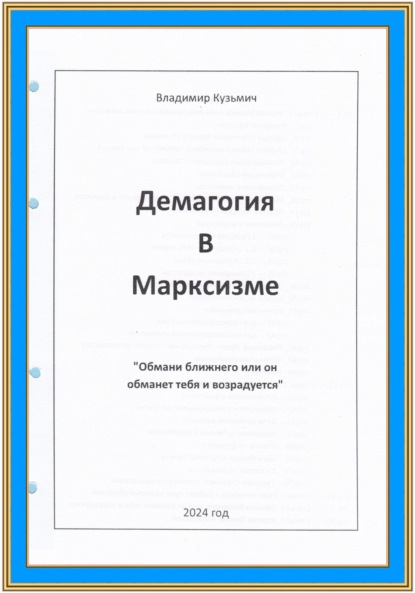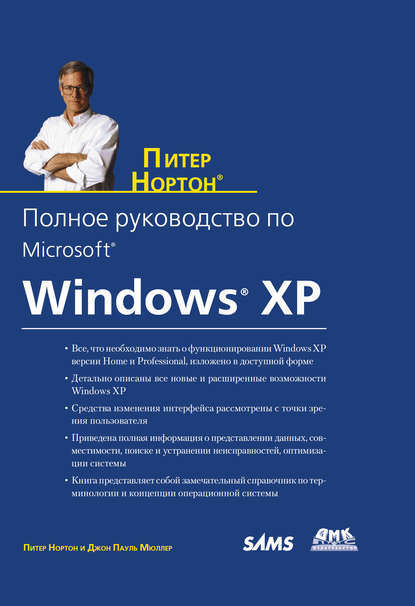По всем вопросам обращайтесь на: info@litportal.ru
(©) 2003-2024.
✖
Полное руководство по Microsoft Windows XP
Настройки чтения
Размер шрифта
Высота строк
Поля
Предупреждение
Производите модификацию Inf-файла только после создания его копии. Исходный файл следует помещать в каталог с резервными копиями системных файлов и использовать специальное расширение. Модифицированный Inf-файл должен появляться в каталоге INF, так чтобы Windows XP могла правильно его распознавать и применять. Сохранение копии исходного файла в указанном каталоге позволяет восстановить его на более поздних этапах работы.
1. Распечатайте копию исходного inf-файла. После этого при добавлении или изменении записей можно быстро просмотреть перечень, поскольку некоторые записи определяются видом других записей файла. При неправильном вводе данных или их неверной интерпретации inf-файл становится совершенно бесполезным.
2. Используйте другие записи файла в качестве эталонных при создании новых записей. Windows XP обеспечивает точную интерпретацию данных inf-файла. Добавление так называемых усовершенствований к некорректной на первой взгляд записи может привести к тому, что inf-файл станет непригодным для дальнейшего применения.
3. Используйте необходимые знаки пунктуации, выделение прописными буквами и следуйте синтаксису файлов информации при вводе новой записи, поскольку Windows XP весьма чувствительна к форматированию записей inf-файла.
4. Никогда не пытайтесь изменить раздел Version (Версия) inf-файла.
5. Введите необходимые данные в уже существующий файл – это гарантия того, что новые записи будут аналогичными уже существующим.
Теперь можно непосредственно перейти к модификации inf-файла. Допустимо воспользоваться теми же операциями, которые служат для обновления других файлов папки INF. Единственное, что может изменяться при переходе от файла к файлу, это формат записей и используемые разделы.
Примечание
Эта модификация должна обеспечивать нормальную работу с любой версией операционной системы Windows XP. Однако я хотел бы напомнить, что при ее осуществлении использовалась именно Windows XP.
Имена файлов могут отличаться от тех, которые я задал при модификации. Удобно воспользоваться утилитой Поиск (Search) в программе Проводник с целью поиска соответствующего файла monitor7.inf для вашего монитора:
1. Используйте стандартную программу Windows XP – Блокнот – для открытия файла monitor7.inf.inf-файл содержит четыре раздела, требующих изменения (см. табл. 4.1). Первый модифицируемый раздел включает данные об изготовителе. Поскольку я предполагал добавить запись для монитора фирмы Samsung, то применил команду Правка ? Найти (Edit ? Find) приложения Блокнот для поиска названия поставщика. Фирма Samsung присутствовала в перечне, поэтому не пришлось добавлять новую запись.
2. После обнаружения изготовителя я перешел к разделу устройств, который содержит перечень устройств, поставляемых этими изготовителями и поддерживаемых Windows XP, и добавил туда новые записи, чтобы операционная система могла правильно распознавать новое устройство:
[Samsung]
%CQ-4551%=CQ-4551, Monitor\CQ-4551
%SAM-3Ne%=SAM-3Ne, Monitor\SAM0000
Как несложно видеть, я задал формат в строгом соответствии с форматом уже существующих записей. Это представляется весьма важным моментом процедуры добавления записей (для устройств, изначально не поддерживаемых Windows XP). Новая запись информирует систему о том, что фирма Samsung изготавливает модель монитора CQ-4551, а также о том, что подробные сведения об этой модели можно найти в разделе CQ-4551 inf-файла.
3. Используйте команду Найти (Find) текстового редактора Блокнот для поиска записи SAM-3Ne. Эта запись появляется в разделе Инсталляция (Install) inf-файла. Я добавил приводящиеся ниже записи (они выделены полужирным шрифтом) для того, чтобы проинформировать Windows XP, каким образом следует инсталлировать новый монитор. Данные рекомендации выглядят точно так же, как и те макрокоманды, которые вы, возможно, создали для своих приложений:
; – – – – – – – – – – – – Samsung
[CQ-4551]
DelReg=DCR
AddReg=CQ-4551.AddReg, 640
[SAM-3Ne]
DelReg=DCR
AddReg=SAM-3Ne.AddReg, 1024, DPMS
Я также добавил заголовок, призванный идентифицировать код макрокоманды для процедуры инсталляции модели монитора CQ-4551 фирмы Samsung.inf-файл всегда содержит подобные заголовки, заключаемые в квадратные скобки ([…]). Кроме того, я внес в этот раздел две записи (макрокоманды). Первая информирует Windows XP о необходимости исключения текущей записи из реестра. Эта старая запись должна быть удалена для того, чтобы избежать конфликтных ситуаций в тех случаях, когда Windows XP попытается сконфигурировать видеоадаптер с учетом спецификаций монитора. Вторая запись говорит о необходимости добавления новой записи в реестр с соответствующими инструкциями, присутствующими в разделе CQ-4551.AddReg inf-файла. Код 640, приводящийся после команды AddReg, сообщает операционной системе о необходимости применения режима с разрешением 640 (имеется в виду режим по умолчанию).
4. Используйте команду Найти (Find) в Блокноте для поиска записи SAM-3Ne в следующем разделе файла. Я добавил приводящиеся ниже записи (выделены полужирным шрифтом) с целью проинформировать Windows XP о том, каким образом нужно модифицировать запись в реестре для поддержки нового монитора. Следует напомнить, что вы пока еще работаете с разделом Install (Инсталляция):
; – – – – – – – – – – – Samsung
[CQ-4551.AddReg]
HKR,"MODES\640,480",Model,,"31.5,60.0-70.0,-,-"
[SAM-3Ne.AddReg]
HKR,"MODES\1024,768"Model,,"31.5-48.0,43.5-75.0,+,+"
Раздел Registry (Реестр) inf-файла требует предварительного просмотра. Представление о том, каким образом модифицируют запись этого раздела для поддержки нового устройства, позволит правильно сконфигурировать систему и обеспечить ее работоспособность. (Более полное описание раздела Registry приводится в главе 12.) Проверьте спецификации устройства на предмет наличия однотипных характеристик. Все изменения, выполненные в inf-файле, предусматривают проведение подобной операции в обязательном порядке. В рассматриваемом случае первым важным компонентом является MODES\640, 480, который указывает разрешение монитора. Второй компонент, Model, сообщает операционной системе о том, что данный режим является основным режимом, обеспечиваемым монитором.
Если обратиться к другим записям inf-файла, вы убедитесь в том, что некоторые мониторы поддерживают режимы многофункционального типа. Последний компонент, "31.5, 60.0-70.0,-,-", выглядит на первый взгляд странно, но все проясняется при ознакомлении с соответствующим руководством по эксплуатации монитора. Первое число компонента, 31.5, соответствует частоте горизонтальной (строчной) развертки. В этой позиции также допустимо указать приемлемый диапазон частот. Диапазон 60.0-70.0, заданный в компоненте, соответствует диапазону частот вертикальной (кадровой) развертки. Два минуса информируют о том, что данный монитор не является многофункциональным.
5. Перейдите к последнему разделу inf-файла – Strings (Строки). Здесь можно описать монитор с помощью понятных для пользователя терминов. Для поиска последней записи типа SAM-2Ne используйте команду Найти в программе Блокнот. После обнаружения подобной записи добавьте следующую запись:
CQ-4551 = «Samsung CQ-4551»
SAM-3Ne="Samsung SyncMaster 3Ne"
На этом модификация inf-файла завершается, и если вы в ней разобрались, то в будущем сможете обеспечить адекватную поддержку со стороны Windows XP для любого изначально проблемного устройства. Конечно, некоторые сложности останутся (например, отсутствие защищенных драйверов или проблемы совместимости). Если вы хотите посмотреть, как выглядит новая запись, необходимо сначала сохранить inf-файл. На следующем этапе воспользуйтесь процедурой ускоренного просмотра записей монитора, для чего выполните следующие действия:
1. Щелкните правой кнопкой мыши по значку папки Мой компьютер в меню Пуск, воспользуйтесь опцией Свойства в контекстном меню, а затем вкладкой Оборудование (Hardware).
2. Нажмите кнопку Диспетчер устройств (Device Manager) для открытия одноименного диалогового окна.
3. Откройте папку Мониторы (Monitors), щелкните правой кнопкой мыши по значку нужного монитора и выберите опцию Свойства в контекстном меню для открытия диалогового окна Свойства: [подключенная модель монитора] (Monitor Properties).
4. Выберите вкладку Драйвер (Driver) и нажмите кнопку Обновление (Update Driver). Появится диалоговое окно Мастера обновления оборудования (Hardware Update Wizard).
5. Включите опцию автоматической установки программного обеспечения для выбранного устройства или опцию установки из указанного места (поиска подходящего драйвера на заданных носителях), после чего нажмите кнопку Далее. В следующем окне Мастера воспользуйтесь опцией Не выполнять поиск. Я сам выберу нужный драйвер (Don't Search, I Will Choose the Driver to Install) и нажмите кнопку Далее. Вы увидите перечень моделей мониторов, совместимых с вашей системой.
6. Активизируйте опцию Только совместимые устройства (Show Compatible Hardware) для вывода перечня всех мониторов, поддерживаемых Windows XP. Этот перечень занимает два окна и содержит название изготовителя (в левой части) и моделей мониторов (в правой части).
7. Просмотрите перечень поставщиков и найдите фирму Samsung, при этом появится возможность познакомиться с новой записью для монитора (рис. 4.3).
Рисунок 4.3.Результаты модификации файла MONITOR7.INFможно наблюдать с помощью диалогового окнаМастер обновления оборудования
8. Нажмите кнопку Отмена (Cancel) нужное число раз, чтобы отменить изменение типа монитора.
Добавление нового устройства в inf-файл может на первый взгляд показаться делом достаточно сложным, а иногда и просто нереализуемым. Тем не менее подобный подход демонстрирует ряд преимуществ, которые позволяют уменьшить время, затрачиваемое на обслуживание системы, и в этом смысле заслуживает самого пристального внимания.
Обновление системных файлов с помощью программы Windows Update
Программа Windows Update позволяет проводить поиск нужных драйверов для устройств, входящих в состав системы. Соответствующая опция Windows Update появляется обычно в верхней части меню Пуск или в верхней части подменю Все программы. При запуске программы Windows Update открывается копия окна браузера Internet Explorer и загружается соответствующий Web-узел корпорации Microsoft – Windows Update.